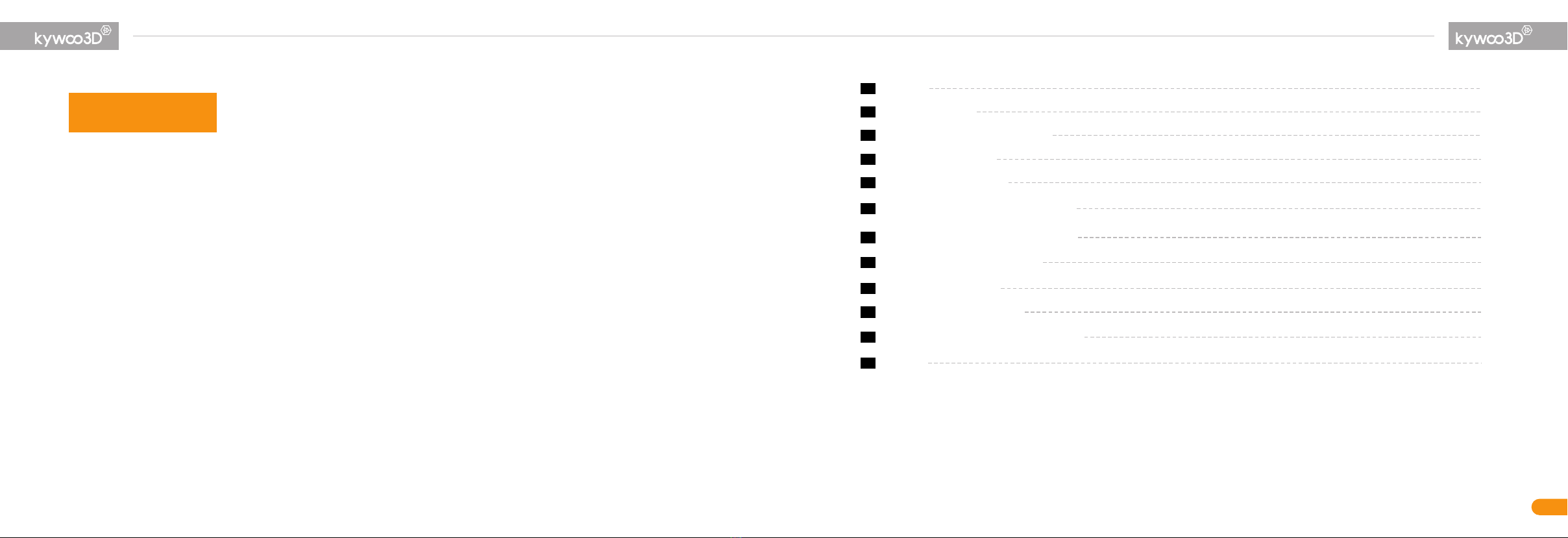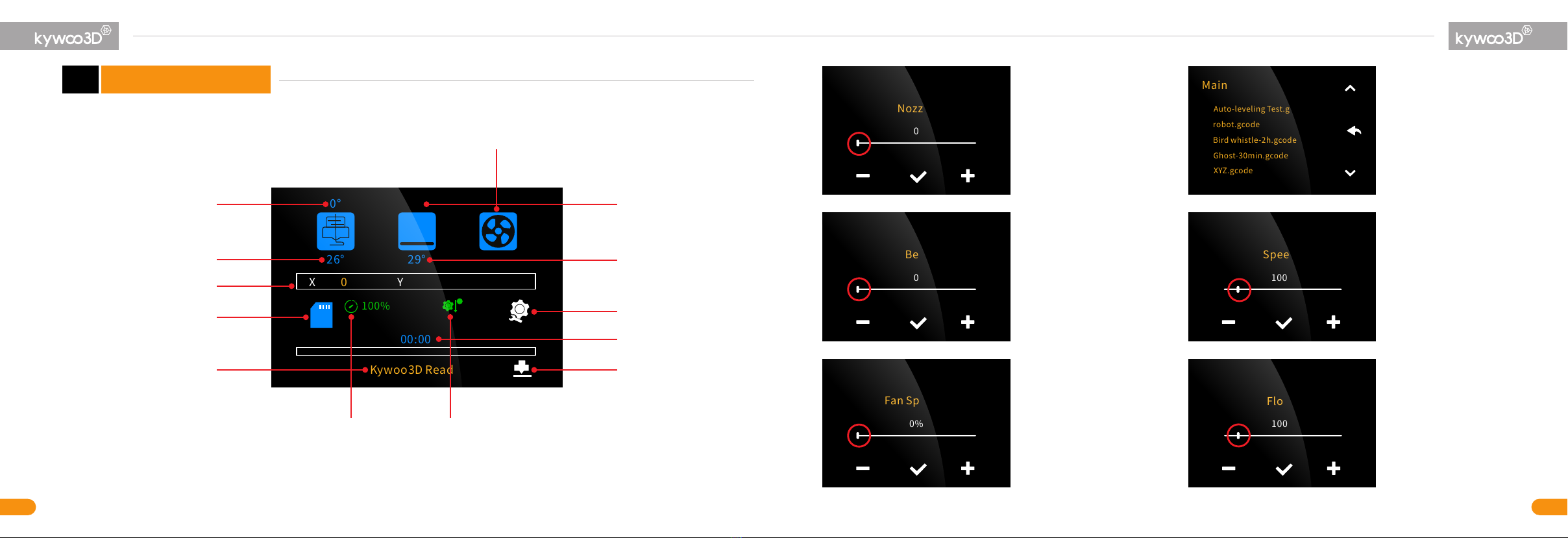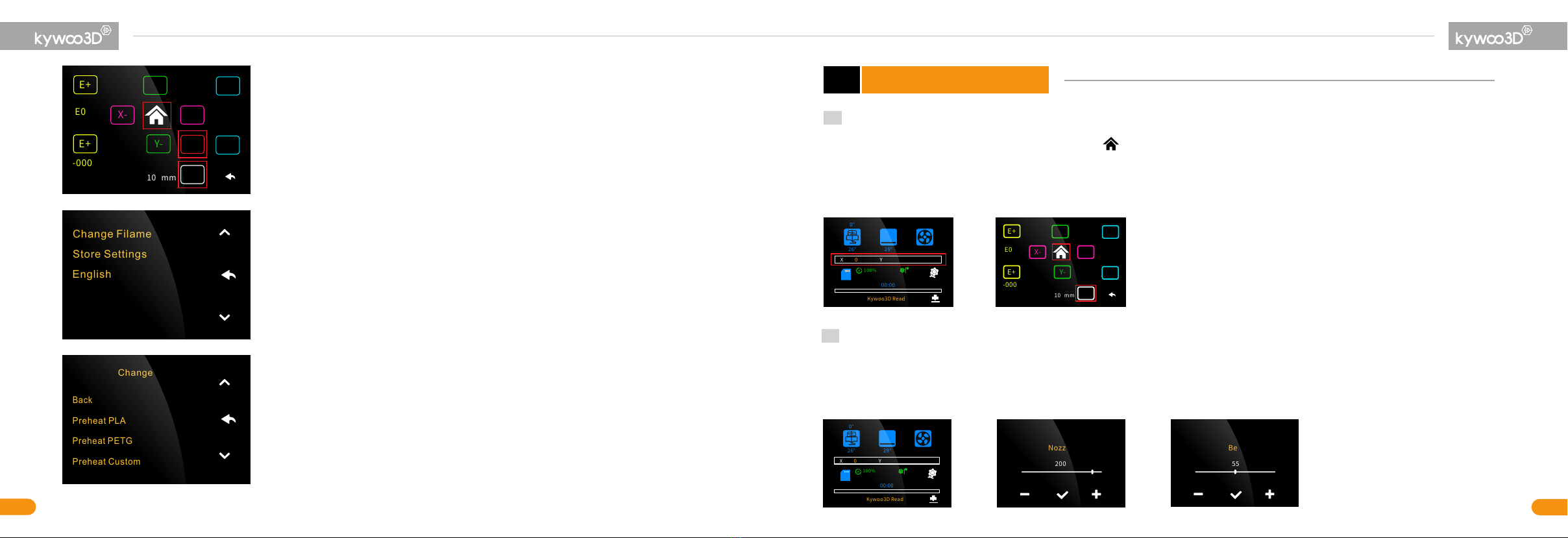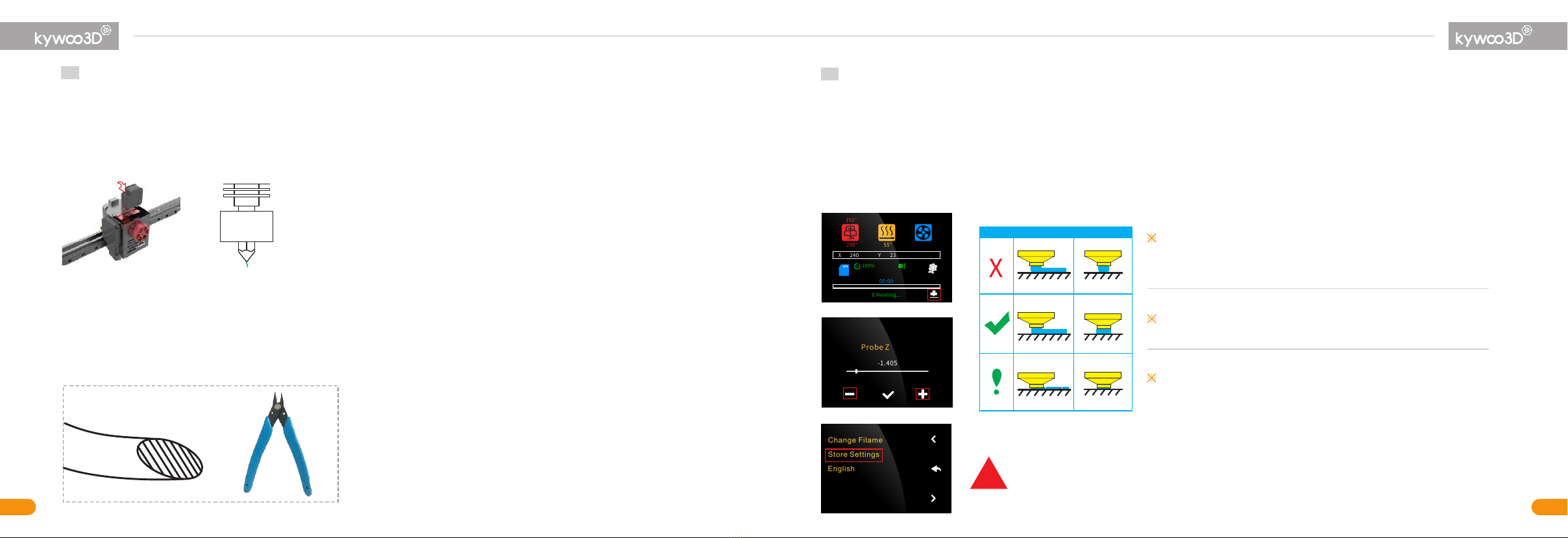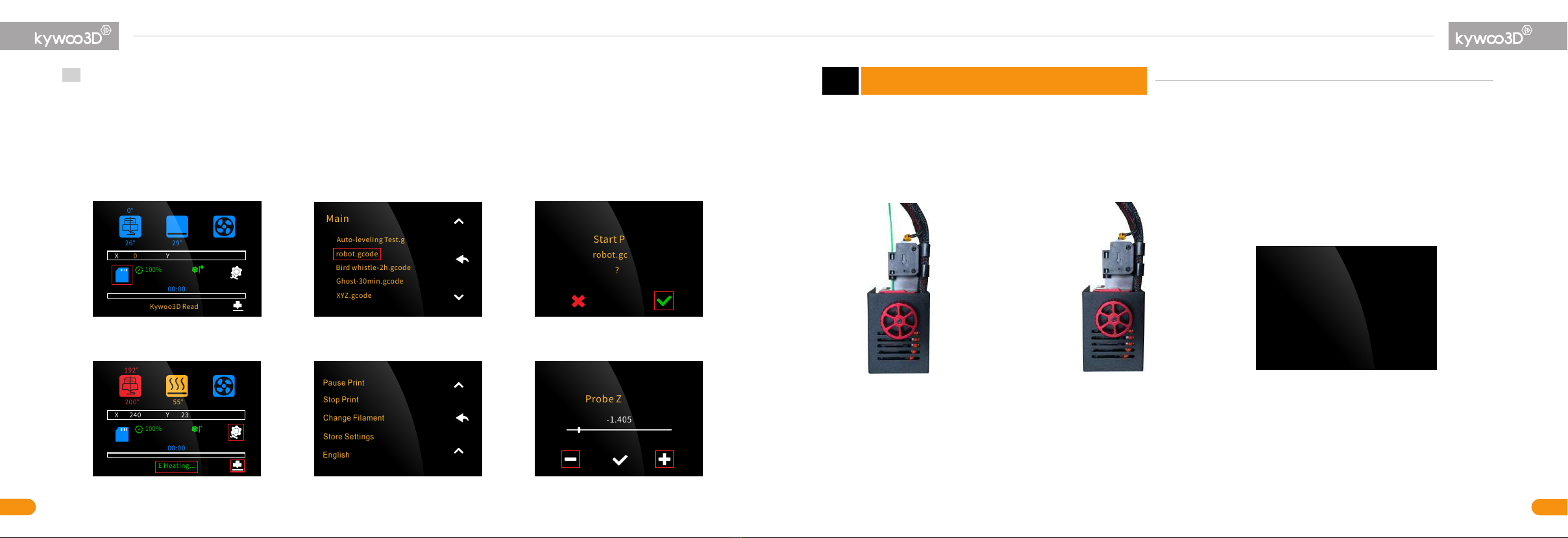02 03
Notes
1.Afterunboxing,pleasecheckwhetherthemachineisdamaged,bent,orscratched,andcheckthepartsagainstyourorder.Ifyouhaveany
questions,pleasepromptlycontactourafter-salesserviceviatheKywoo3Dofficialwebsiteortheemailaddressprovidedonthemanual.
2.Donotusetheprinterforanythingotherthandescribedhereininordertoavoidpersonalinjuryorpropertydamage.
3. Do not place the printer near any heat source or flammable or explosive objects. We suggest placing it in a well-ventilated, low-dust
environment.
4.Donotexposetheprintertoviolentvibrationoranyunstableenvironment,asthismaycausepoorprintquality.
5.Pleaseusetherecommendedfilamentstoavoidtheblockageoftheextruderanddamagetothemachine.
6.Donotuseanyotherpowercableexcepttheonesupplied.Alwaysuseagroundedthree-prongpoweroutlet.
7.Donottouchthenozzleorprintingsurfaceduringoperationastheymaybehot.Keephandsawayfrommachinewhileinusetoavoid
burnsorpersonalinjury.
8.Donotwearglovesorlooseclothingwhenoperatingtheprinter.Suchclothesmaybecometangledintheprintersmovingpartsleading
toburns,possiblebodilyinjury,orprinterdamage.
9.Afterprinting,usetheprovidedtoolstocleanupanyfilamentonthenozzlewhileit’sstillhot.Donottouchthenozzledirectlywithyour
hands.
10. Clean the printer frequently. Always turn the power off when cleaning, and wipe with a dry cloth to remove dust, adhered printing
plasticsoranyothermaterialofftheframe,guiderailsandwheels.Useglasscleanerorisopropylalcoholtocleantheprintsurfacebefore
everyprintforconsistentresults.
11.Childrenunder10yearsofageshouldnotusetheprinterwithoutsupervision.
12.Thismachineisequippedwithasecurityprotectionmechanism.Donotmanuallymovethenozzleorprintingplatformwhilebooting
up,otherwisethedevicewillautomaticallypoweroffforsafety.
13.Usersshallcomplywithrelatednationalandregionallaws,regulationsandethicalcodeswheretheequipmentorprintsproducedbyit
areused,andusersofourproductshallnot use aforesaidproductstoprint any end-use products,objects,partsorcomponentsorany
otherphysicalprintsthatviolatethenationalorregionallaws,regulationsandethicalcodeswherehereinreferredproductandproduced
printsbyitislocated.
ⅠIntroduction
Hotbed
RodFixedSeat
Y-axisEndstopSwitch
FootLevelingMat
Y-axisMotor
PolishedRod
Y-axisTimingBelt
TFCardSlot
Handle
ScrewRod
Coupling
Z-axisMotor
Extruder
ExtruderStepper
NozzleKit
MicroUSBPort
Touchscreen
LinearRail
Feed-inKnob
SDCardSlot
Ⅱ